Для русификации плагина Вам нужно сделать следующее:
1. Скачать на телефон/планшет последнюю версию программы MiHome_patch_ru_Opel из шапки темы —
ссылка
2. Установить файл MiHome_patch_ru_Opel.apk на телефон/планшет.
3. Запустить программу MiHome на телефоне/планшете.
4. Авторизоваться в программе через MI аккаунт (т.е. зайти под свои логином и паролем, получить его можно
здесь)
5. Перейти в программе MiHome во вкладку Кабинет — Параметры — Местоположение и выбрать регион Материковый Китай.
6. Перейти в программе MiHome во вкладку Кабинет — Параметры — Язык и выбрать Английский язык.
7. Перейти во вкладку Устройства, добавить/привязать все необходимые вам устройства (если они еще не были добавлены), после добавления устройств, они появятся у вас в списке.
8. Нажать на каждое из добавленных устройств в списке во вкладке Устройства, дождаться пока не скачается (автоматом, делать кроме нажатия ничего не надо) плагин, и не откроется окно для управления устройства, весь интерфейс которого будет на английском/китайском языке.
9. Открыть на телефоне/планшете программу Проводник, либо Root Explorer, либо File Manager, либо другую удобную вам лично для работы с файлами.
10. Перейти по пути — ваш телефон/планшет/storage/emulated/0/plugin/install/mpk, либо телефон/планшет/sdcard/plugin/install/mpk
10.1. Если вы выполнили пункты с 4 по 8, то путь телефон/планшет/storage/emulated/0/plugin/install/mpk, либо телефон/планшет/sdcard/plugin/install/mpk будет обязательно в вашем телефоне/планшете.
10.2. Если у вас нет папки телефон/планшет/storage/emulated/0/plugin/install/mpk, либо телефон/планшет/sdcard/plugin/install/mpk, значит вы установили версию MiHome без приставки patch
11. По этому пути, будут папки с плагинами для всех ваших устройств, которые подключены в программе MiHome, они имеют нумерацию типа 123, 567.
12. Перейти по
ссылке, и скачать все плагины которые вам необходимы ( для лампы LED номер плагина
112 — Yeelight LED Lamp )
12.1. Скачивать нужно только арк файлы, и только того номера который находится у вас в папке по пути телефон/планшет/storage/emulated/0/plugin/install/mpk, либо телефон/планшет/sdcard/plugin/install/mpk, папку Архив качать не надо, она для старых версий плагинов.
13. Скачанные плагины будут вида 1234.арк, с помощью программы Проводник, либо Root Explorer, либо File Manager, либо другой удобной вам лично для работы с файлами, вы заменяете все плагины по пути телефон/планшет/storage/emulated/0/plugin/install/mpk, либо телефон/планшет/sdcard/plugin/install/mpk, теми плагинами, что вы скачали по ссылке
14. На вопрос Заменить ли файлы при копировании, отвечаем ДА, должна произойти замена, не просто копирование, если замены не будет, значит номер плагина не совпадает.
14.2. Если после замены оригинальных плагинов на русские, устройство из вашего списка в программе MiHome не открывается, попробуйте выгрузить MiHome из памяти телефона/планшета (через список программ в настройках) и заменить плагин еще раз.
15. Все. Но если проделав с 1 по 14 пункты, у вас ничего не получилось, читайте инструкцию с самого начала, и пробуйте еще раз.








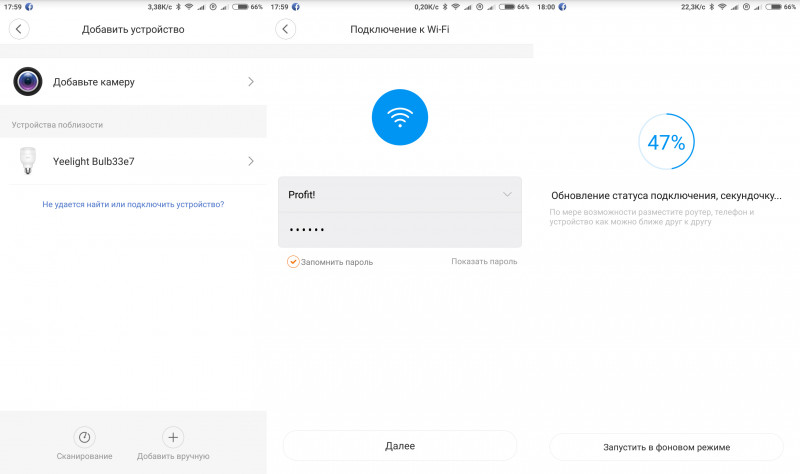
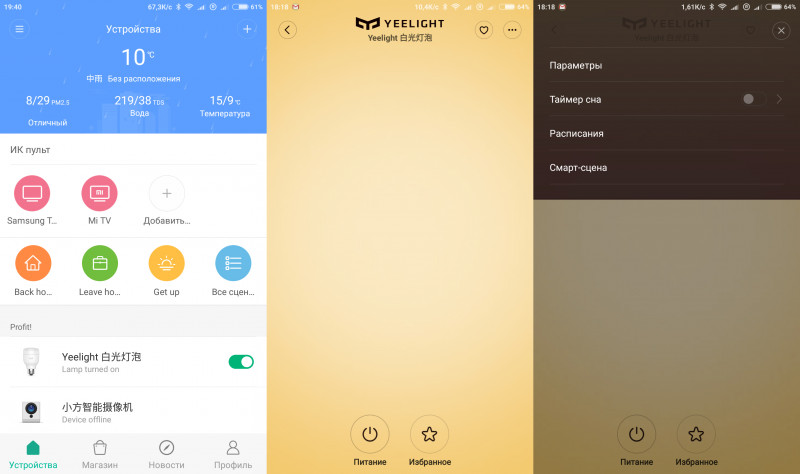
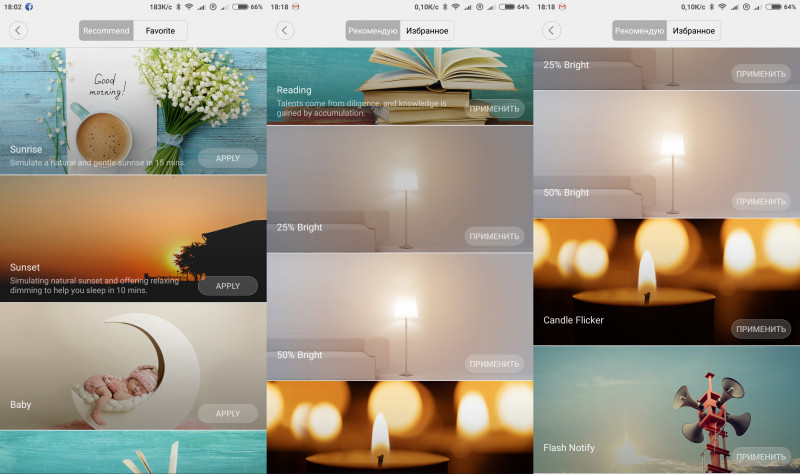
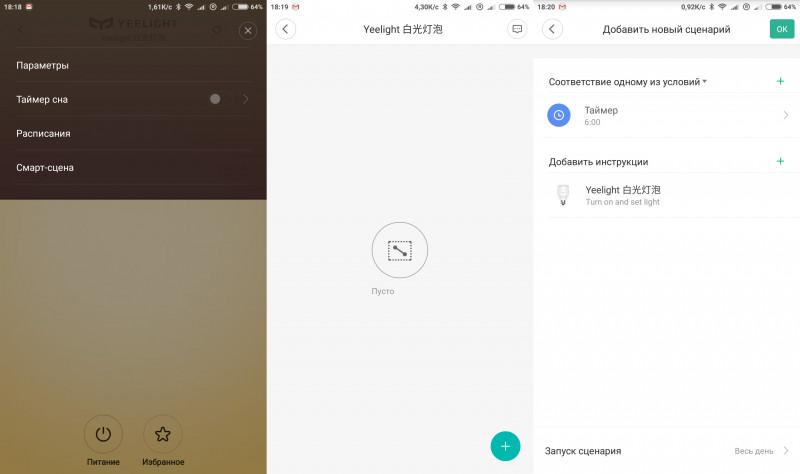
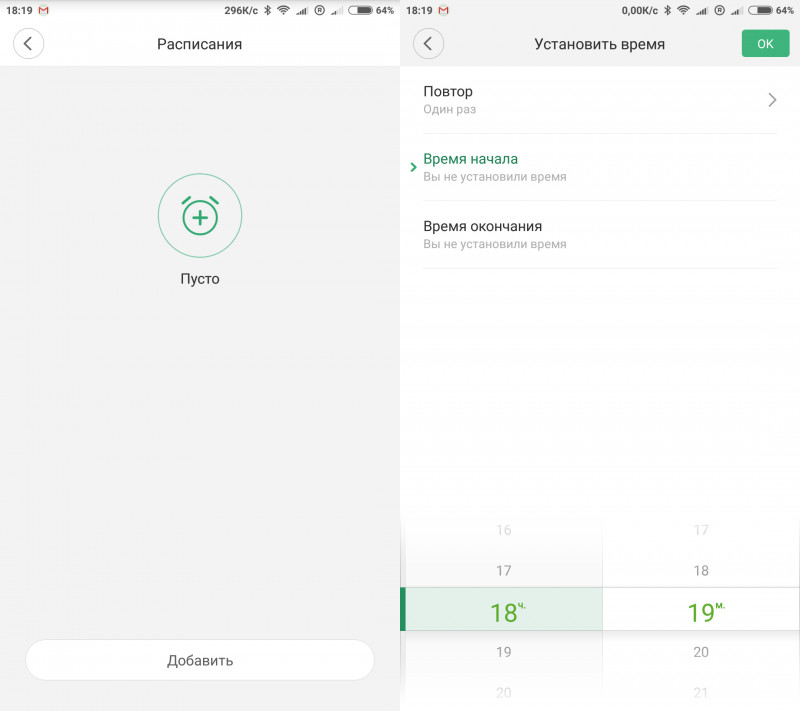
Градации к тёплому цвету 2700К нельзя регулировать?
изменить нельзя.
с учетом того, что в РФ он не продается пока
и если кто знает примеры, что делают, буду рад ссылкам, сам не нашел хороших вариантов, спасибо